
时间:2020-11-04 19:31:26 来源:www.win10xitong.com 作者:win10
小编每日都会收到很多网友来咨询各种各样的电脑系统问题,今天就有一位网友说他遇到了Win10系统怎么去掉桌面图标上的情况,说真的,可能一些系统高手在遇到Win10系统怎么去掉桌面图标上的时候都不知道怎么弄。如果你很着急,身边又暂时找不到人可以处理Win10系统怎么去掉桌面图标上的问题,这样的步骤就可以解决:1、右击开始菜单,选择控制面板,打开控制面板窗口。2、打开用户账户中的"更改用户账户控制设置"项就可以很好的处理了.接下去我们就配合上图片,来给大家说一下Win10系统怎么去掉桌面图标上的操作教程。
具体解决步骤如下:
第一步:右击开始菜单,选择控制面板,打开控制面板窗口。
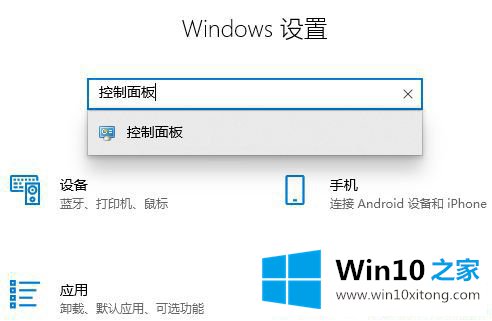
第二步:打开用户账户中的"更改用户账户控制设置"项。
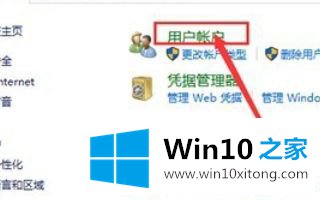
第三步:将滑块拖到最下面,点击确定,重启电脑。

第四步:双击左侧"本地用户和组"选项,并点击下面的"用户"选项。
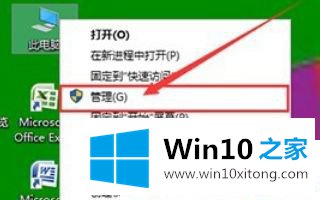
第五步:在打开的窗口中, "帐户禁用" 之前将钩子删除, 确定退出。

第六步:再看看桌面上的小盾牌图标, 它就没了。我们可以像以前一样使用 WIN10。

上面是Win10系统怎么去掉桌面图标上的盾牌的解决步骤,按照上述步骤设置后,win10系统桌面图标就恢复正常了,简单有效的解决方法。
上面的教程结合了截图给大家详细的说了Win10系统怎么去掉桌面图标上的操作教程,这篇文章应该会帮助大家解决这个问题,同时希望大家多多支持本站。